Expressions par défaut dans les cartes de données SOLIDWORKS PDM
Les contrôles de carte par défaut sont un outil puissant qui peut être utilisé dansSOLIDWORKS PDMCartes de données standard et professionnelles pour automatiser le remplissage des valeurs sans intervention de l'utilisateur. Lors de la modification d'un contrôle dans l'éditeur de cartes de données, de nombreuses options permettent de sélectionner une valeur par défaut pour un contrôle donné, comme du texte, une valeur de la carte de données du dossier parent, ou même des valeurs spéciales comme le nom du fichier, les initiales de l'utilisateur ou la date du jour.
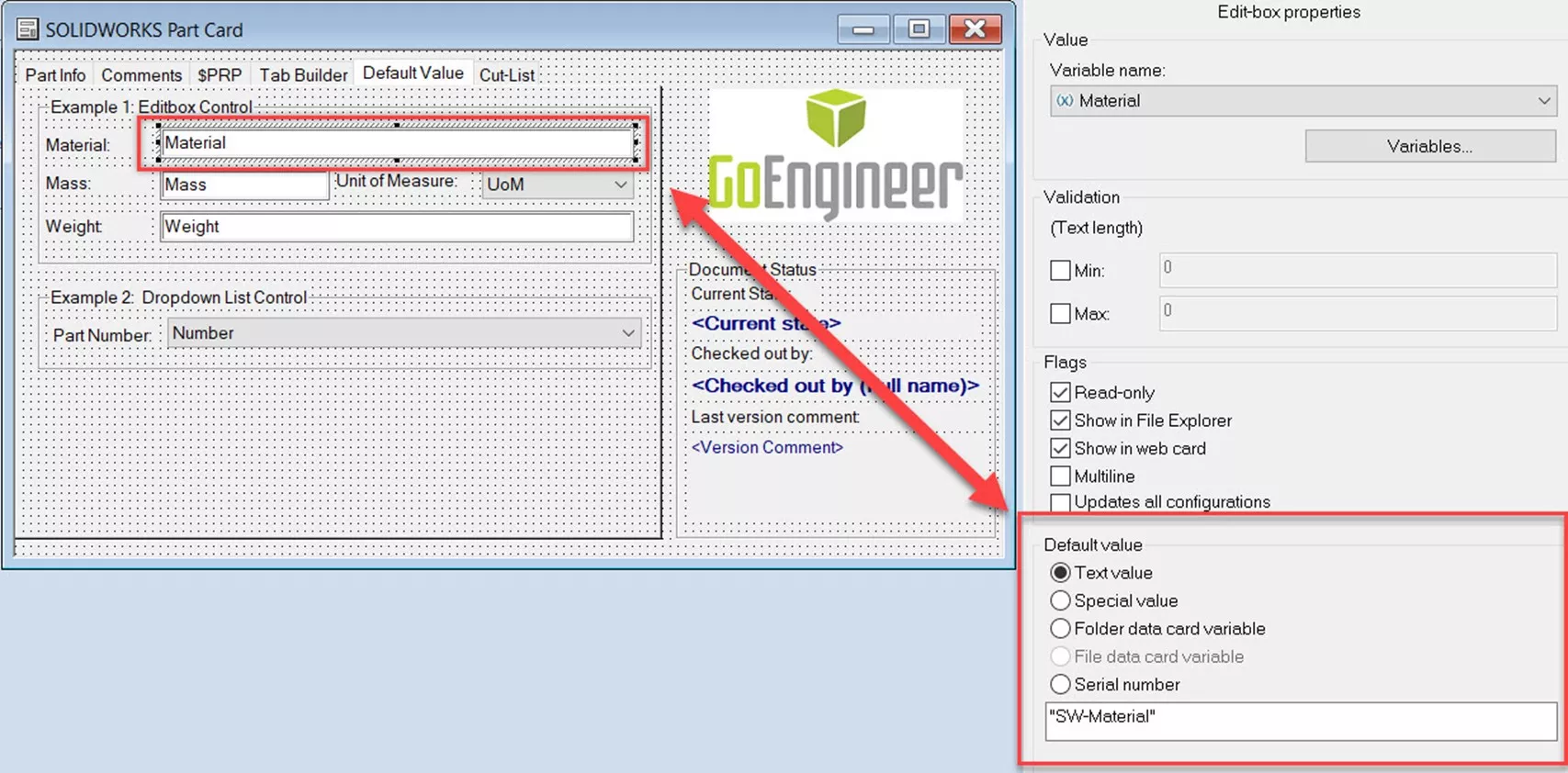
Figure 1 : Texte par défaut dans l'éditeur de cartes de données
Le Texte L'option est la plus polyvalente et peut être utilisée pour évaluer une variété de propriétés SOLIDWORKS natives et personnalisées au-delà de ce qui est immédiatement disponible dans leÉditeur de cartes. Utilisez la syntaxe suivante pour ces types d'expressions dans leValeur par défaut du texte ou Liste de textes libresoptions de la zone d'édition et des contrôles de liste.
Propriétés par défaut
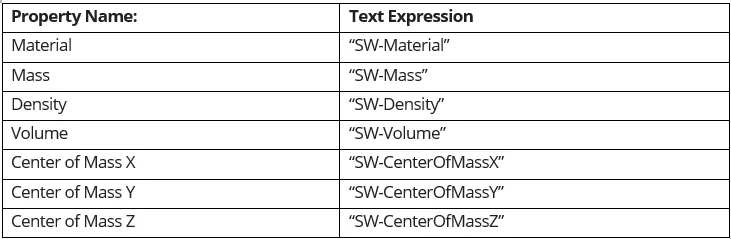
Il existe de nombreuses autres propriétés par défaut, autres que celles énumérées ici, qui peuvent être utilisées. Pour référence, consultez le menu déroulant du champ Valeurs/Expression textuelle des propriétés personnalisées et formatez-les comme dans les exemples ci-dessus.
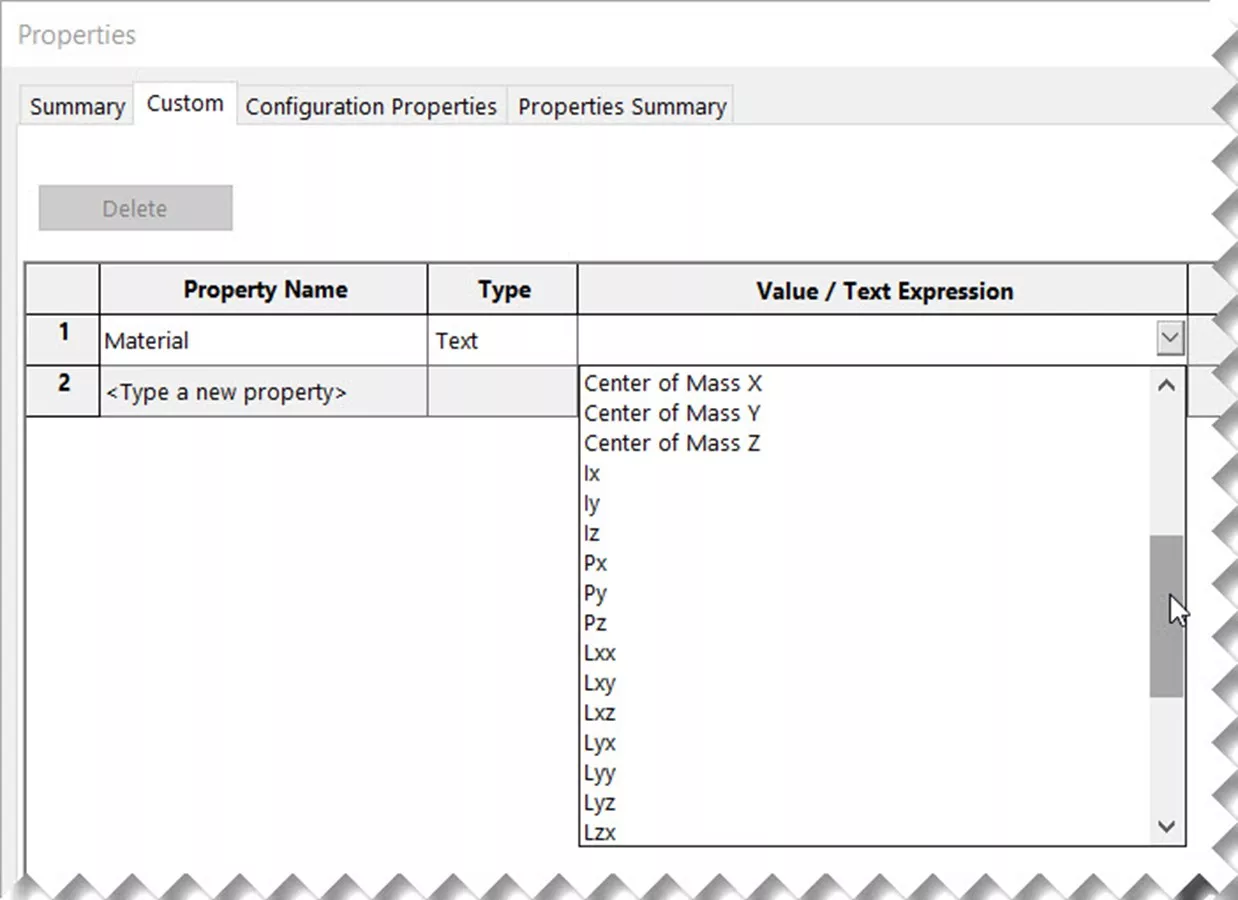
Figure 2 : Liste déroulante des propriétés personnalisées
Propriétés personnalisées et de fichier
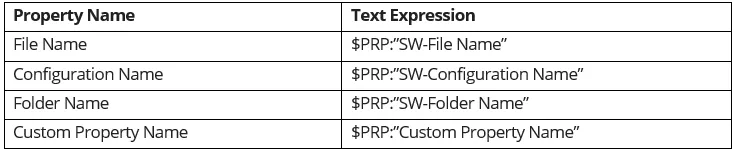
Il est important de noter que toute propriété personnalisée liée à un $PRP est en lecture seule et que sa modification dans la carte de données ne modifie pas les propriétés d'origine dans SOLIDWORKS. Pour plus d'options pour les mappages $PRP, consultez la page 474 du Guide d'administration de PDM.
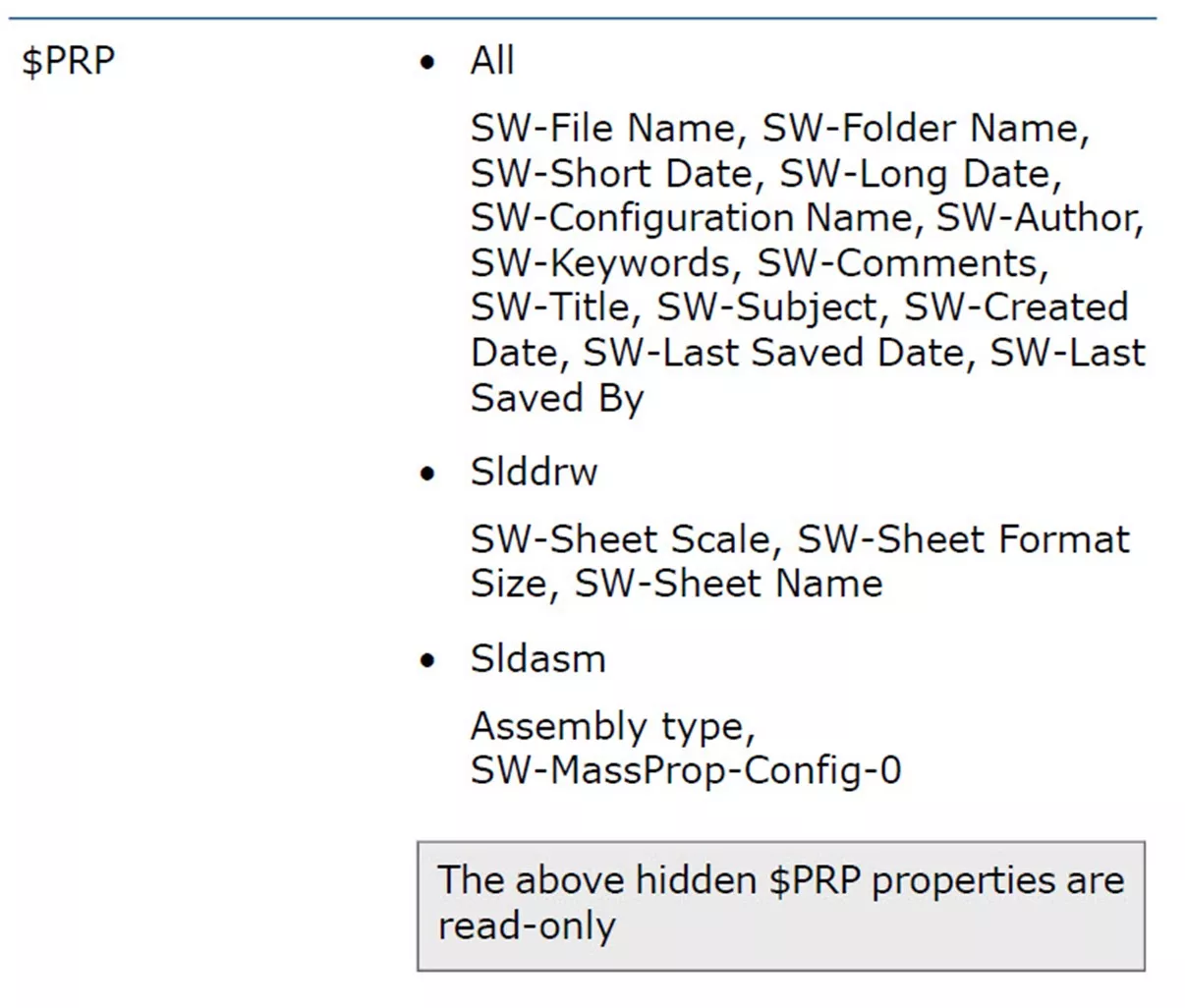
Figure 3 : Page d'administration
Voici un exemple d'utilisation de ces valeurs par défaut dans une carte de données. Dans le premier exemple, la zone d'édition permet d'évaluer automatiquement le matériau et la masse d'une pièce SOLIDWORKS. Dans le deuxième exemple, une liste déroulante permet d'utiliser le nom de fichier ou le nom de configuration comme numéro de pièce.
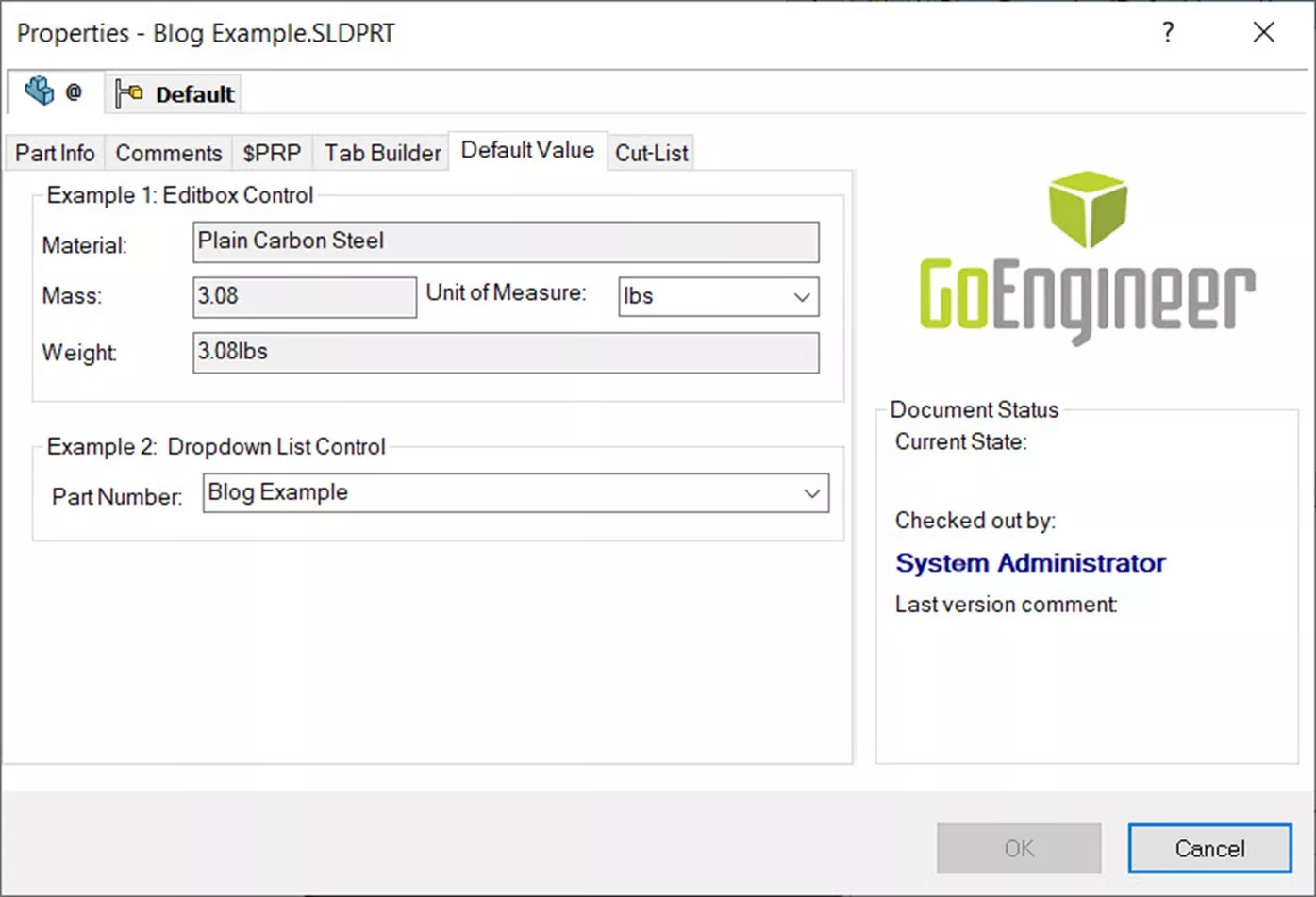
Figure 4 : Carte de données complétée
Exemple 1 : Valeur par défaut dans le contrôle Editbox
Les expressions par défaut, telles que « SW-Material », peuvent être ajoutées comme valeur par défaut pour le contrôle Editbox lié à la variable PDM Matériel, qui est elle-même liée à la propriété personnalisée SOLIDWORKS « Matériau » via un mappage de variables.
De même, « SW-Mass » est sélectionné dans la zone d'édition et est lié à la masse calculée de la pièce. Lorsqu'un fichier de pièce est créé et enregistré dans le coffre-fort SOLIDWORKS PDM, ces expressions sont automatiquement ajoutées à la carte de données et stockées en tant que propriété personnalisée. Elles seront alors évaluées selon le nom du matériau SOLIDWORKS et la masse correspondante lorsque l'utilisateur les appliquera.
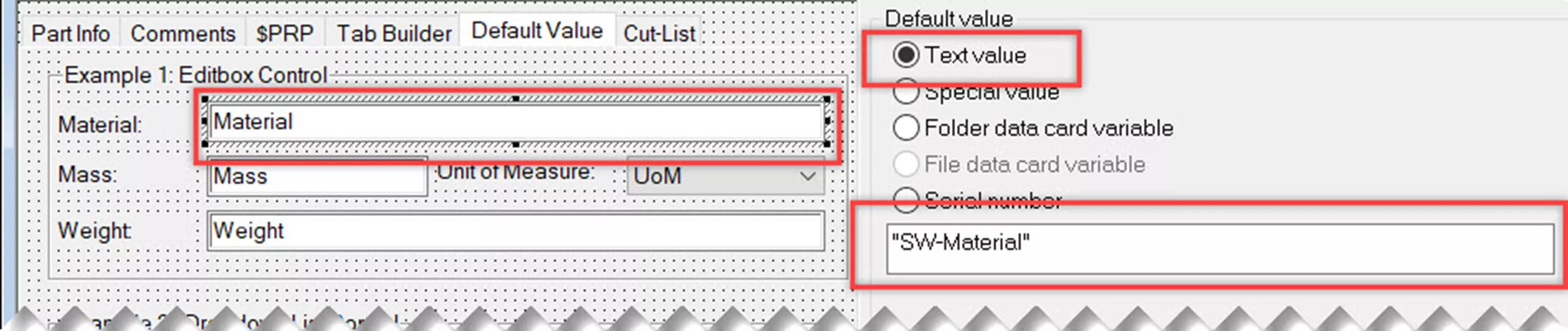
Figure 5 : Exemple 1 : Éditeur de cartes de données
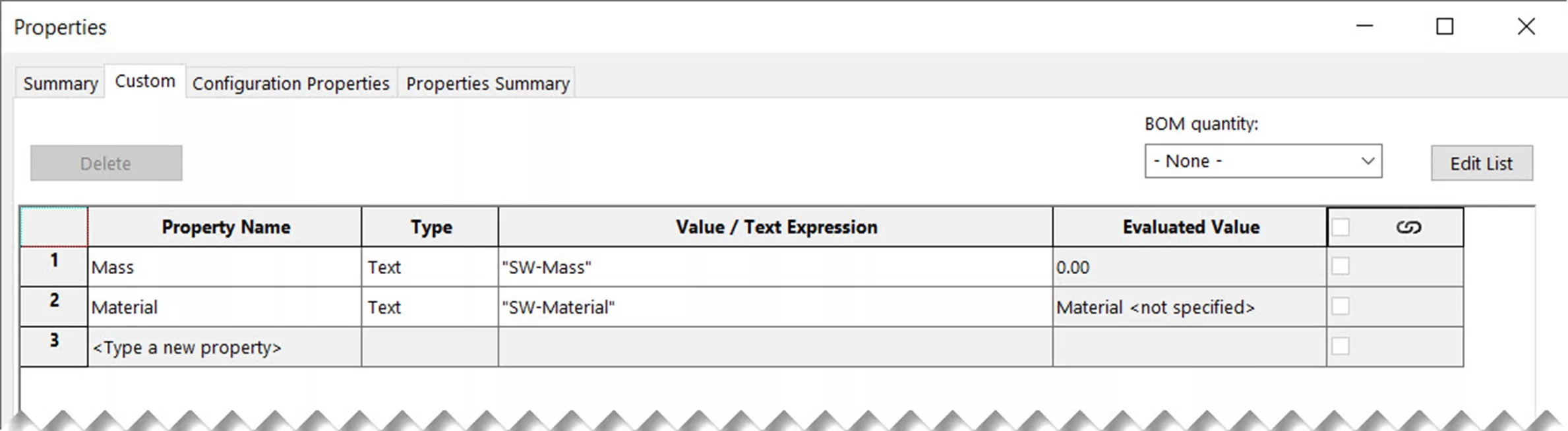
Figure 6 : Exemple 1 : Propriétés personnalisées
Le résultat évalué est identique à celui obtenu lorsque cette expression est intégrée dans un modèle de fichier à l'aide du menu déroulant Propriété personnalisée pour les expressions SW-Material@Part.SLDPRT et SW-Mass@Part.SLDPRT.
Cependant, de nombreux modèles de fichiers n'ont pas ce mappage de propriétés intégré. Les fichiers doivent donc être modifiés individuellement pour posséder cette propriété et ce mappage.
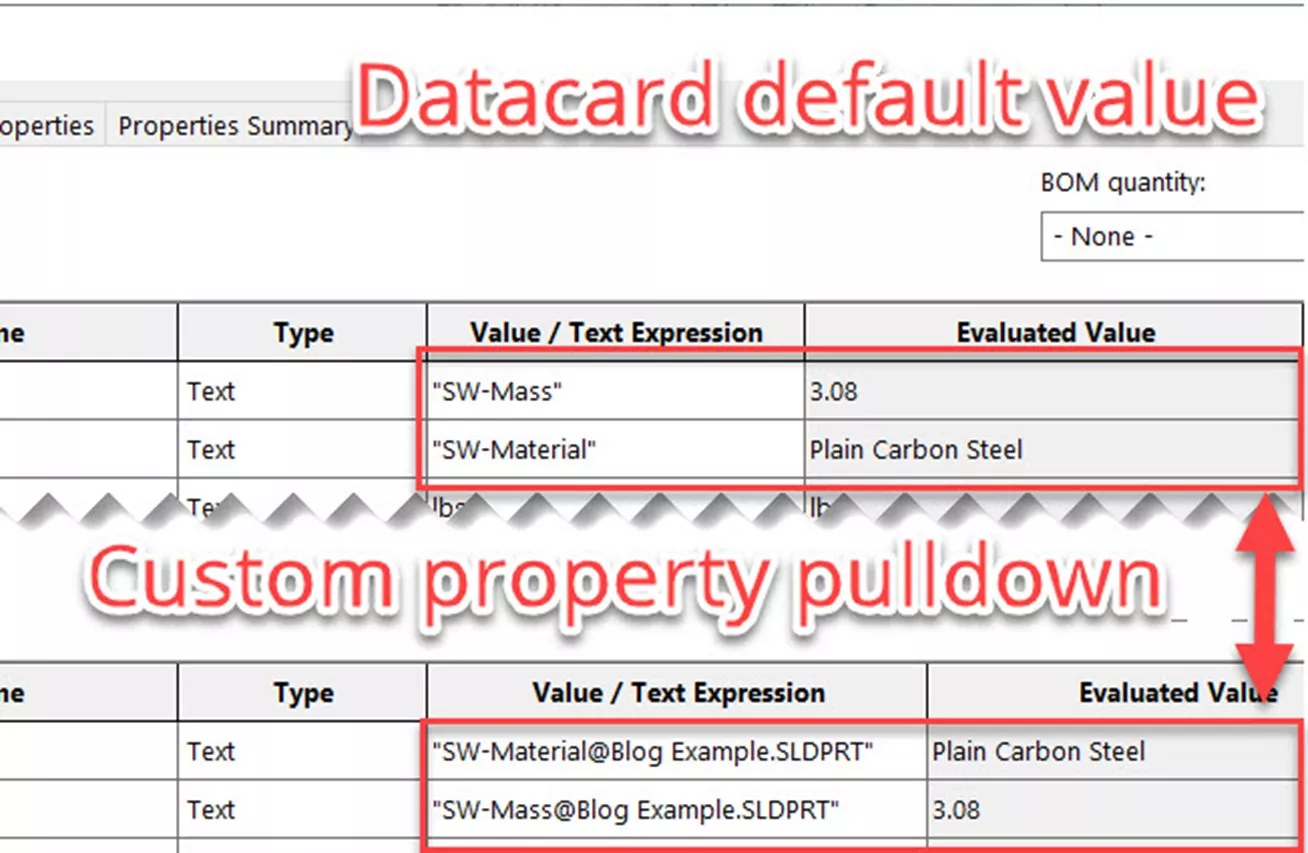
Figure 7 : Propriétés des matériaux évaluées pour les pièces SOLIDWORKS
En utilisant cette méthode de valeur par défaut, nous pouvons commencer à enregistrer automatiquement le matériau et la masse en tant que véritables propriétés personnalisées, non seulement pour les nouveaux documents, mais également pour les données héritées en cours de migration vers SOLIDWORKS PDM qui manquaient à l'origine de la propriété.
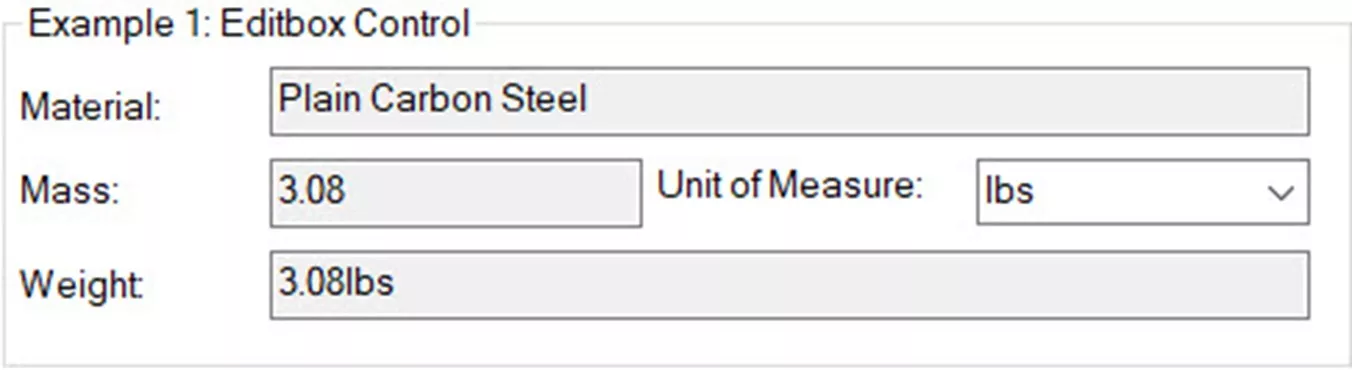
Figure 8 : Exemple 1 : Propriétés de la carte de données évaluées
Cependant, les fichiers existants doivent être reconstruits et réenregistrés via SOLIDWORKS pour que l'expression ait une chance d'être évaluée. Sinon, ils resteront non évalués (illustré ci-dessous).
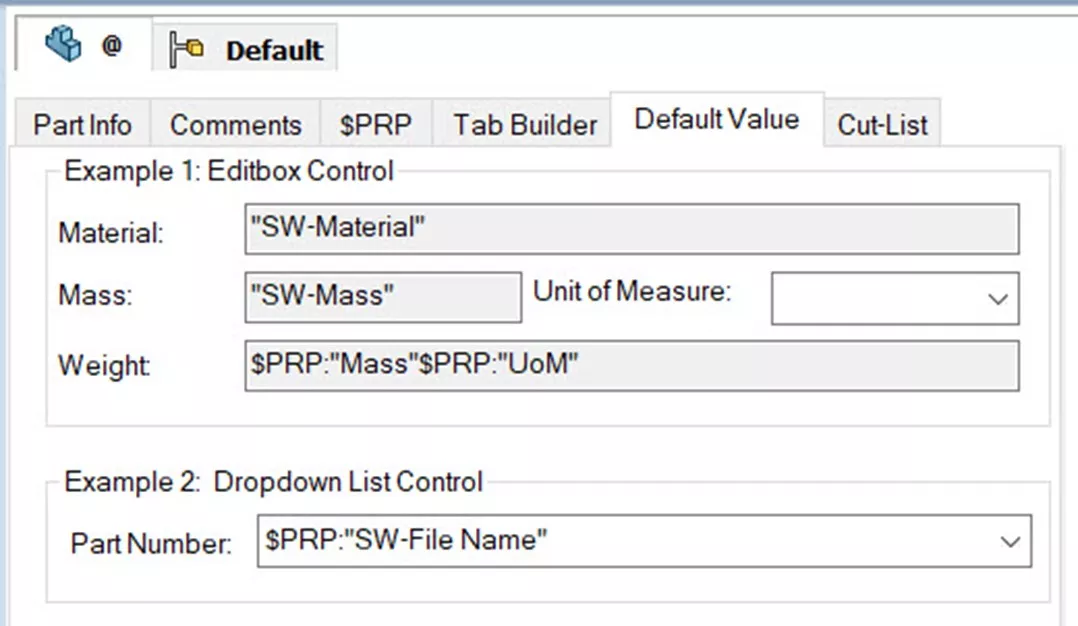
Figure 9 : Syntaxe non évaluée
Cette méthode permet aussi d'appeler les propriétés personnalisées existantes du fichier et de les concaténées avec d'autres textes, comme une annotation dans un dessin. Ici, la sortie évaluée pour « SW-Mass » dans la propriété personnalisée « Masse » et l'unité de mesure sélectionnée dans une autre liste déroulante de la propriété personnalisée « UoM » sont concaténées avec l'expression $PRP:« Masse »$PRP:« UoM » pour donner le poids de la pièce avec les unités associées.
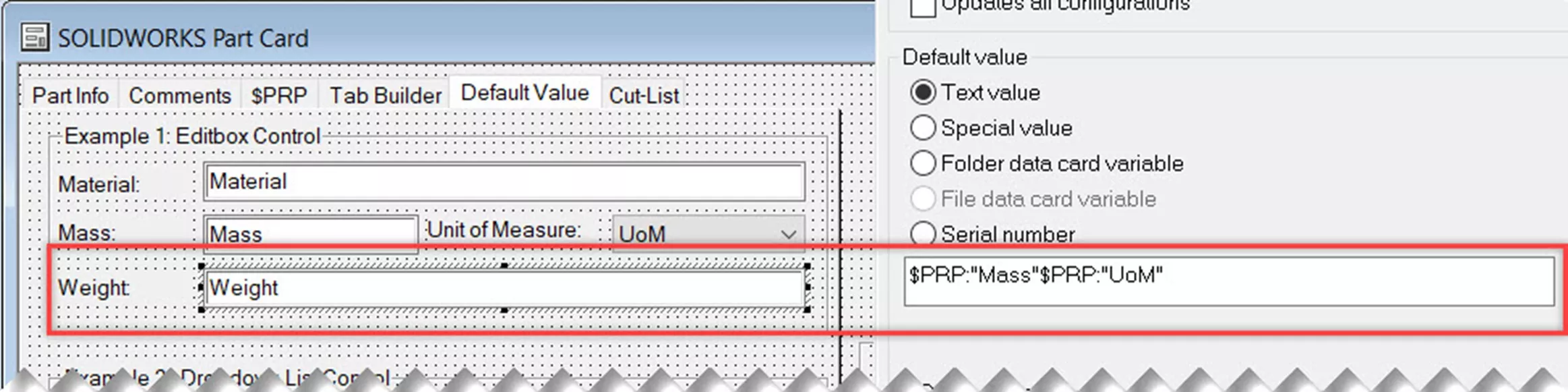
Figure 10 : Syntaxe combinée PRP
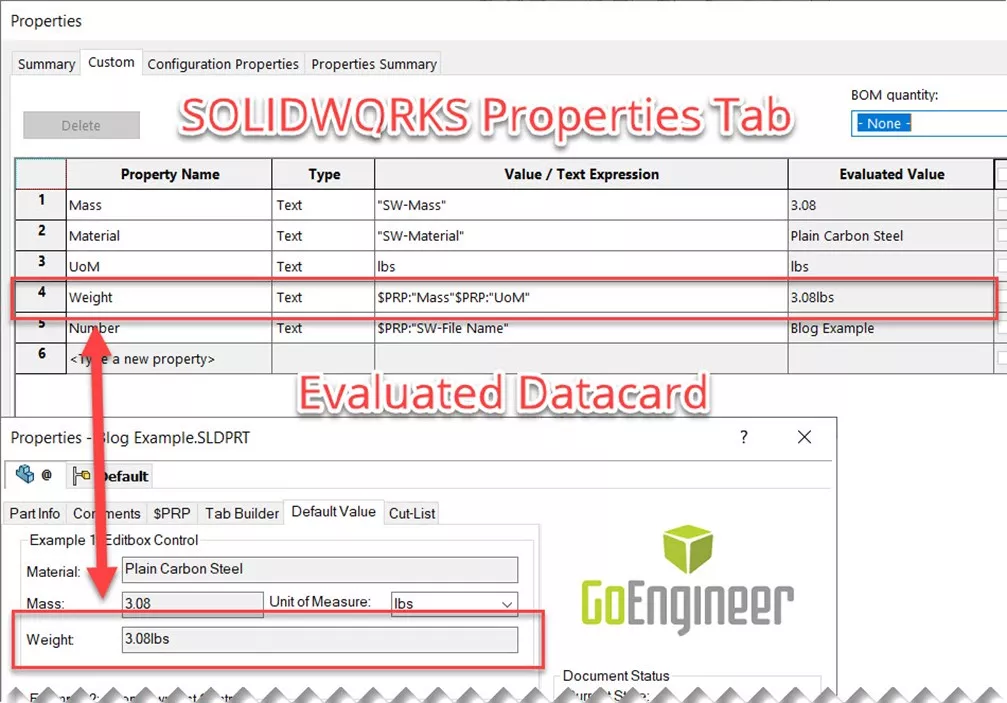
Figure 11 : Syntaxe combinée évaluée
Exemple 2 : Contrôle de liste déroulante
Le contrôle du numéro de pièce est une liste déroulante où les options permettent soit d'utiliser les expressions,$PRP : nom du fichier SWpour le nom de fichier Windows sans extension,$PRP : « Nom de configuration du logiciel »pour le nom de la configuration SOLIDWORKS ou un texte personnalisé. Ces expressions peuvent ensuite être sélectionnées comme valeur par défaut.
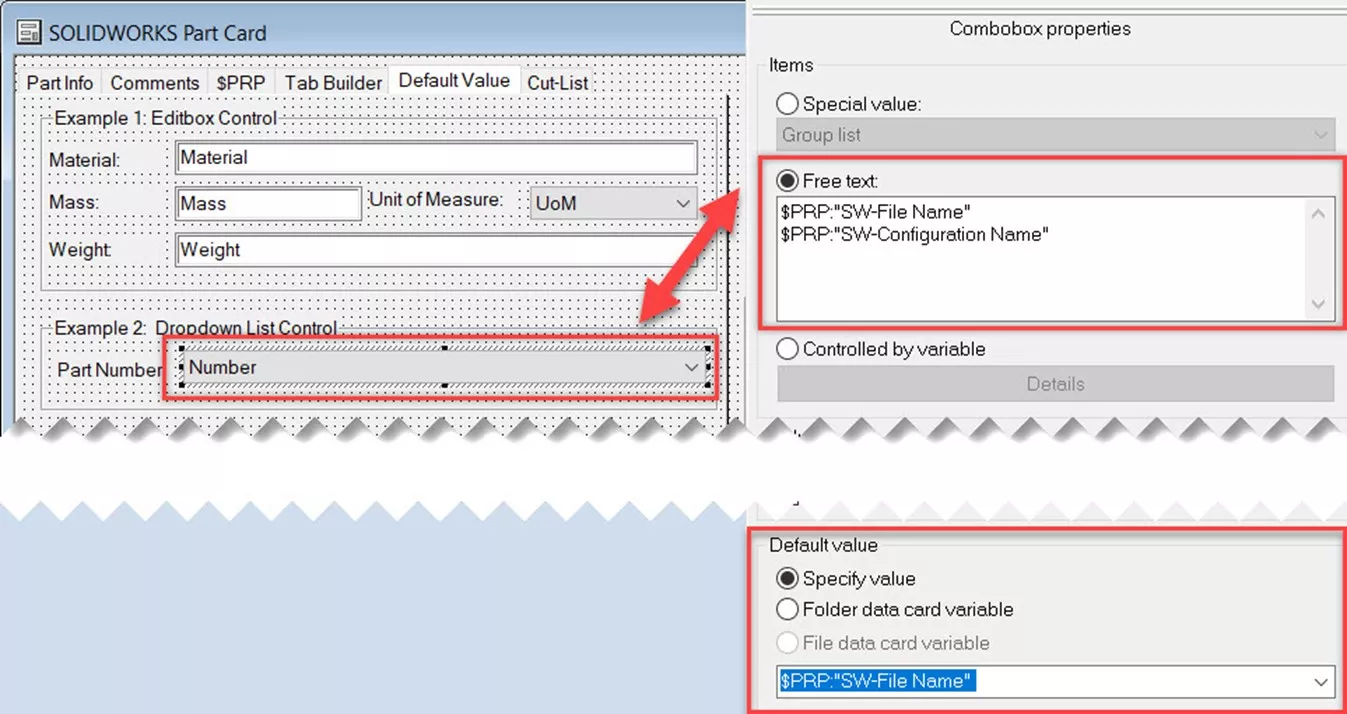
Figure 12 : Exemple 2 : Éditeur de cartes de données
Selon les politiques de dénomination des fichiers et de numérotation des pièces au sein d'une organisation, un fichier peut être nommé d'après son numéro de pièce/série ou recevoir une courte description comme nom de fichier à la place, tandis que le numéro de pièce est une propriété personnalisée distincte. Les configurations SOLIDWORKS peuvent également se voir attribuer un numéro de trait d'union spécifique à la configuration, ainsi qu'une utilisation dans les nomenclatures et les mises en plan.
Cette méthode permet ensuite à l'utilisateur d'utiliser une valeur personnalisée ou une propriété donnée du fichier lui-même, comme un nom de fichier ou de configuration. Dans cet exemple, le nom du fichier était la valeur choisie pour l'onglet @, et le nom de configuration pour les valeurs spécifiques à la configuration. Cependant, il est important de noter que si le fichier ou ses configurations sont renommés, le fichier doit être reconstruit et réenregistré pour que la carte de données soit mise à jour.
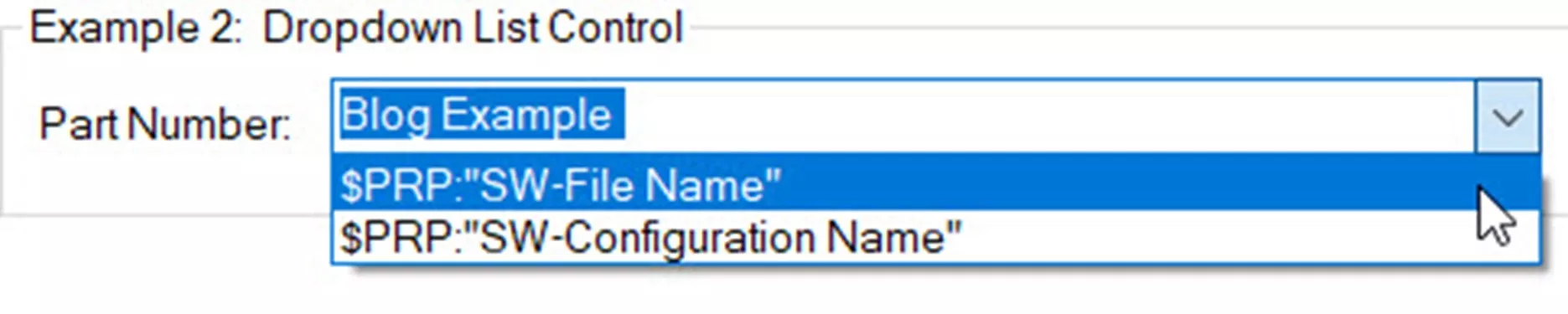
Figure 13 : Exemple 3 : Choix de la carte de données
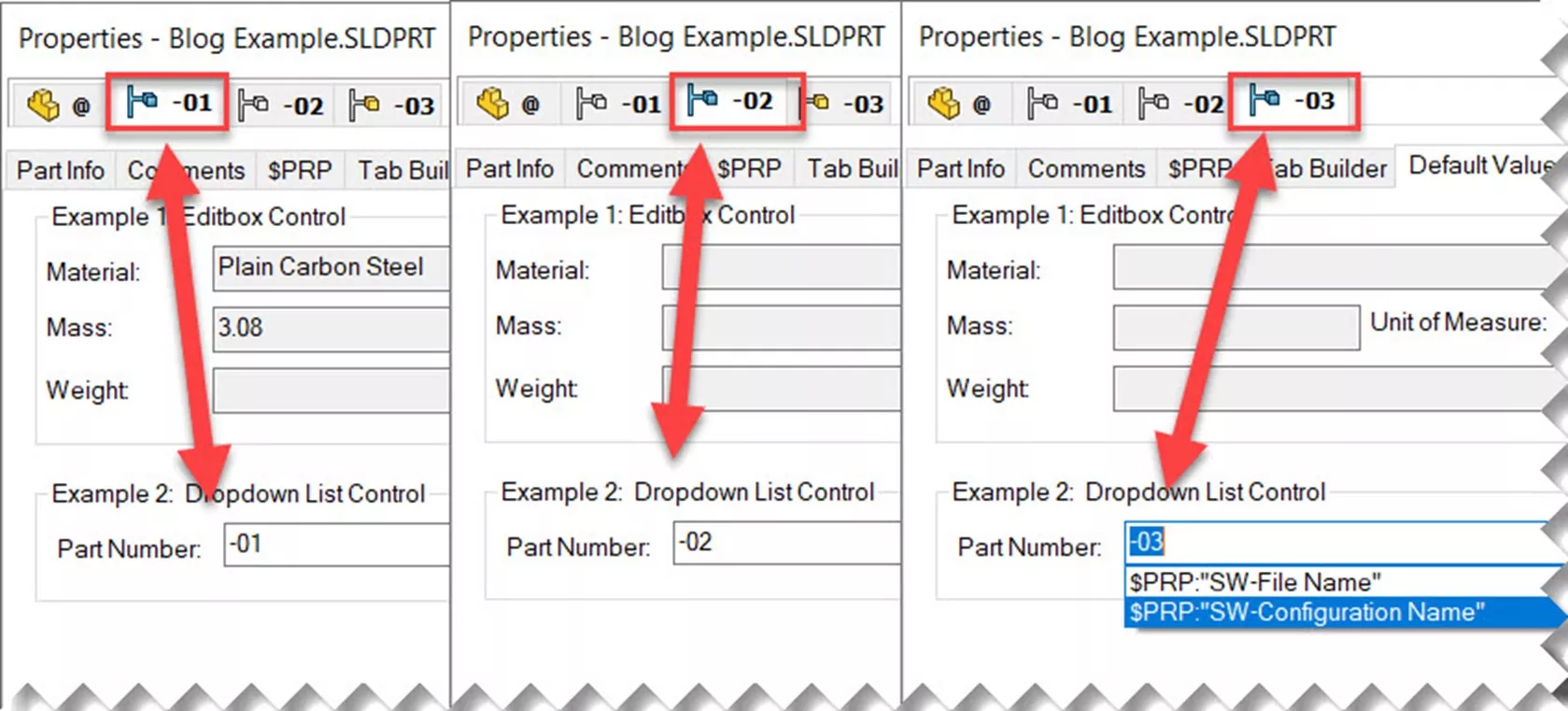
Figure 14 : Exemple 3 Exemples de textes évalués
En prime, l'option Matériau de l'exemple précédent peut être améliorée en l'implémentant sous forme de liste déroulante. Outre les propriétés par défaut, plusieurs options personnalisées ont été ajoutées, « SW-Material » étant le choix par défaut.
La base de données des matériaux ne contient pastous les Il est possible de choisir un matériau, et il peut être préférable d'indiquer un nom plus précis pour le matériau utilisé, sans avoir à créer un nouveau profil de matériau personnalisé. L'utilisation de la syntaxe, comme illustré ici dans une liste de texte libre, permet d'évaluer une valeur de texte personnalisée pour le matériau ou d'afficher le matériau SOLIDWORKS.
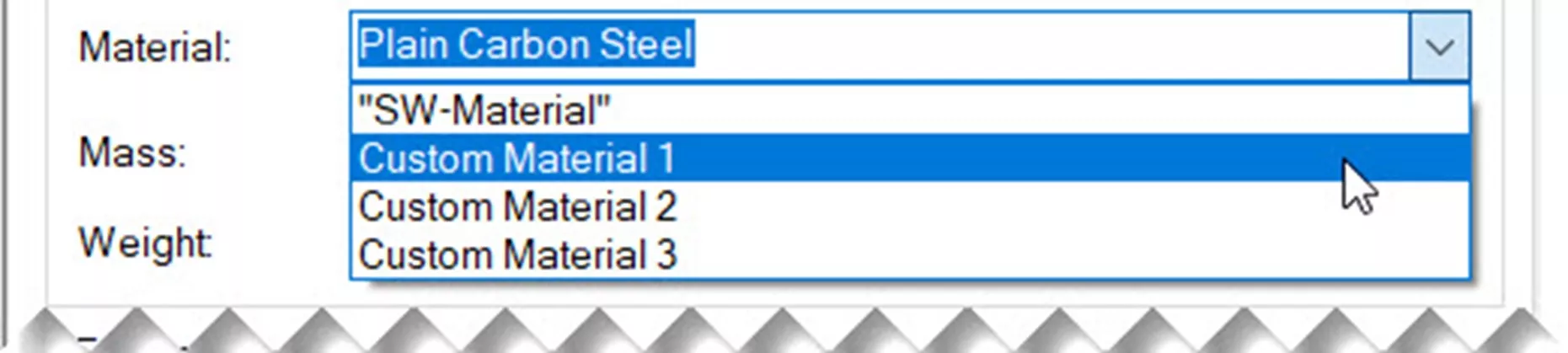
Figure 15 : Exemple de liste déroulante de cartes de données
Annexe : Considérations spécifiques à la configuration
Les indicateurs sont une considération importante lorsqu'il s'agit de tout contrôle de carte de données, en particulier s'il est approprié d'utiliser leMet à jour toutes les configurations Drapeau.
Voici quelques arguments pour et contre cet indicateur lors de l’utilisation de ces types d’expressions.
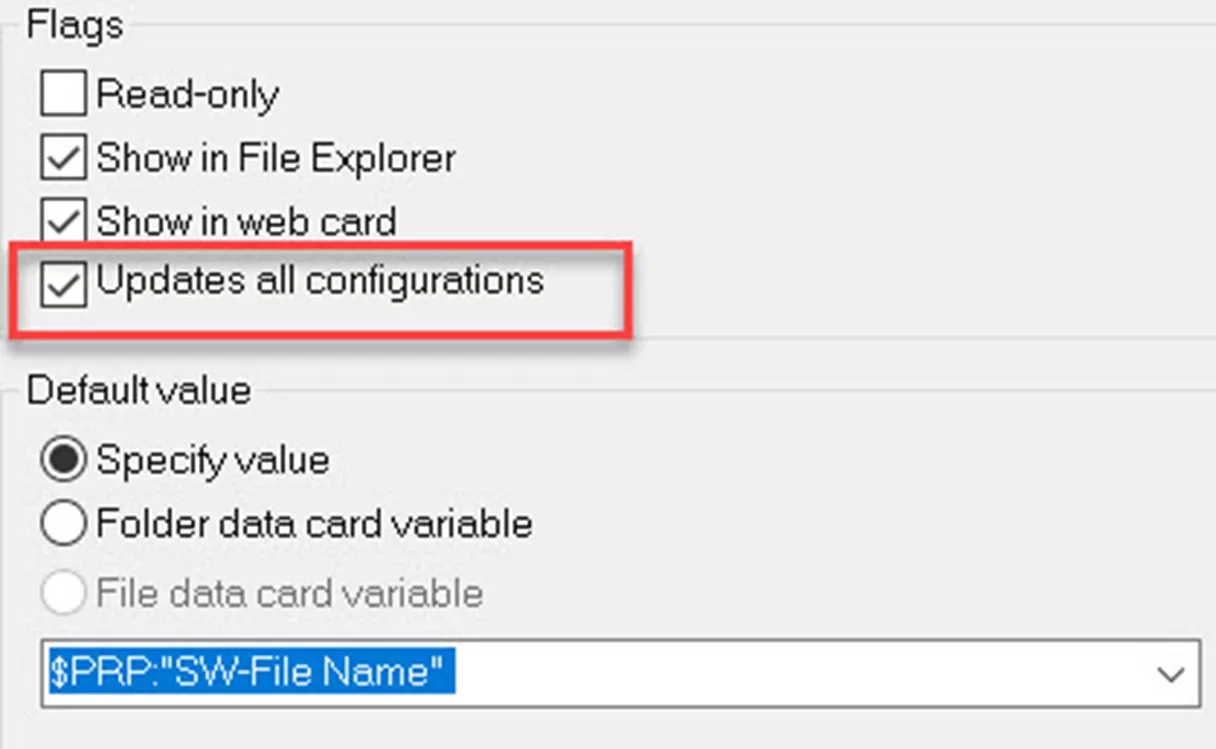
Figure 16 : Indicateur de mise à jour de toutes les configurations
En faveur de « Met à jour toutes les configurations »
- Dans le cas de $PRP : « Nom de configuration SW », lorsqueMet à jour toutes les configurations est activé et cette option est sélectionnée dans une liste déroulante, alors le contrôle lui-même évalue en fait le texte $PRP:"SW-Configuration Name" pour toutes les configurations et non le nom donné de la configuration active pour toutes les configurations.
- La maintenance des propriétés spécifiques à la configuration peut être délicate, car la création d'une nouvelle configuration dans un fichier déjà enregistré dans le coffre-fort ne déclenche pas le remplissage de la valeur par défaut du contrôle. Si Met à jour toutes les configurations est activé et « Nom de configuration SW » est sélectionnable dans le menu déroulant, il devient plus facile de réappliquer globalement l'expression pour toute nouvelle configuration.
Contre « Mettre à jour toutes les configurations » :
- Lorsque les propriétés spécifiques à la configuration sont largement utilisées au sein d'une organisation, qu'est-ce queaffichéL'onglet @ de la fiche de données devient une question importante. Concernant les colonnes de nomenclature et les annotations de dessin, l'onglet @ est généralement sans importance, car les propriétés personnalisées spécifiques à la configuration du modèle référencé pour une vue de modèle de dessin ou une nomenclature d'assemblage donnée sont toujours privilégiées, si elles existent. Par conséquent, il peut être utile que l'onglet @ seul reflète des valeurs d'espace réservé telles que « VOIR NOTES » ou « VOIR NOMENCLATURE », qui invitent l'utilisateur à porter davantage attention aux valeurs spécifiques à la configuration.
J'espère que cet article expliquant les expressions par défaut dans les cartes de données SOLIDWORKS PDM vous a été utile. En savoir plus surSOLIDWORKS PDM dessous.
Plus de tutoriels SOLIDWORKS PDM
SOLIDWORKS PDM vs 3DEXPERIENCE CLOUD PDM : flux de travail, licences et plus
Comment vérifier la version de SQL exécutée dans un environnement SOLIDWORKS PDM
Comment trouver des variables laissées vides dans les cartes de données SOLIDWORKS PDM
SOLIDWORKS PDM : création de rapports dynamiques avec Excel
Utilisation et exportation de nomenclatures depuis SOLIDWORKS PDM

À propos de Miguel de Villa
Miguel de Villa est un ingénieur d'applications Elite SOLIDWORKS avec un baccalauréat en génie mécanique de l'Université de Californie, San Diego. Il travaille chez GoEngineer depuis 2017, aidant les clients avec tous leurs besoins en SOLIDWORKS, Simulation et PDM. Pendant son temps libre, il aime travailler avec son imprimante 3D, jouer à des jeux vidéo et construire des maquettes.
Recevez notre vaste gamme de ressources techniques directement dans votre boîte de réception.
Désabonnez-vous à tout moment.